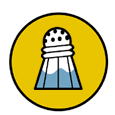Bienvenue sur votre nouveau site. Voici une marche à suivre pour préparer son lancement. Vous avez le choix entre utiliser les paramétrages courants que nous fournissons par défaut - qui vous permettent de démarrer en quelques heures seulement - ou configurer le site selon vos désirs, et prendre le temps d'être rassuré. Sachez que des centaines de SEL utilisent une copie exacte de ce même site au quotidien, et que vous n'avez pas besoin de contrôler "si" ça fonctionne, mais plutôt d'apprendre "comment" ça fonctionne et si vous le souhaitez, de le personnaliser. Rappelez-vous que c'est un outil qui vous économise de nombreuses heures de gestion, et qui stimule une diversité d'échanges entre vos adhérents, et que sa valeur se trouve dans son utilisation. D'ailleurs les associations utilisateurs ont pu constater ce que l'outil leur apporte, et participent à son évolution :
1. Parcourir le menu bloc "Paramétrer"
afin de paramétrer votre site. Ce bloc est affiché chez la/les personne-s ayant le rôle "admin local" uniquement. Nous vous fournissons les paramétrages les plus courants, mais vous avez de nombreuses possiblités de configurer le fonctionnement de votre site. Veuillez prêter attention à "envois de d'email" avant de saisir des échanges et envoyer des newsletters, qui nécessite des envois d'email. Voici de l'aide
2. Parcourir le menu bloc "Gérer"
afin de peaufiner votre site, si vous le souhaitez. Sinon, vous pouvez sans autre lancer votre site en laissant la configuration par défaut. Ce bloc est affiché chez la/les personne-s ayant le rôle "comité". Voici de l'aide
3. Personnaliser le contenu fourni par défaut
Veuillez adapter le contenu de ces pages publiques avec les données de votre SEL :Accueil Partager Echanger S'engager SEL FAQ
4. Créer du contenu spécifique à votre association
pour que votre site soit meublé et accueillant (Menu personnel > Créer un contenu)activités au calendrier qui s'affiche sous "Prochainement"documents , comme des statuts, des brochures et des PVimages dans les galeriesinfos pour les informations ponctuelles, dont notamment un message de bienvenue pour le lancementoffres et demandes . CommunityForge est en mesure d'importer vos listes d'offres, demandes et catégories d'échanges effectués
5. Ajouter des adhérents
(Gérer > utilisateurs > ajouter utilisateurs). Ajouter adhérents d'importer vos listes d'adhérents (avec ou sans solde) afin de vous faciliter la vie. NB : un adhérent peut avoir plusiers rôles savoir plus
6. Préparer les soldes des adhérents
Cet étape est nécessaire uniquement si votre association "passe" à l'internetcréer un échange entre le compte central (compte 1) et chaque adhérent intitulé "solde du XX/XX/2012" (vous pouvez également faire importer ce solde avec la liste des adhérents)
Le déroulement habituelle du passage de la comptabilité sur l'internetvoici le fil rouge pour la prise en main d'un adhérent
7. Changer votre nom de domaine
CommunityForge vous donne un sous-domaine pour préparer votre site, par exemple notreassociation.communityforge.net. Avant le lancement, veuillez dire à votre hébérgeur de nom que votre site est sur nos serveurs. Savoir plus
8. et Lancez !
(Paramétrer > système de lancement ) Lancez ici dead link Savoir plus Voir le fil rouge
Voici d'autres moyens mis à votre disposition afin de pouvoir lancer rapidement :
- les FAQ les FAQ spécifiquement pour la mise en place membres de la communauté Community Forge qui l'ont déjà fait, et qui s'échangent des heures d'entraideformations
Bonne mise en route,
[email protected] Co-fondateur
NB : une fois votre site mise en place, veuillez supprimer cet Info